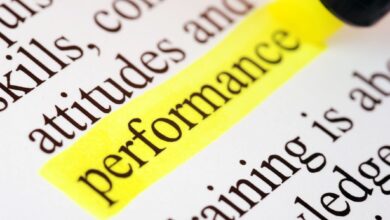Il y a plusieurs raisons de renvoyer un courriel dans le programme de messagerie Microsoft Outlook. Gagnez du temps en modifiant légèrement un message et en l’envoyant à un autre contact ou à d’autres adresses d’une liste Bcc. Si un message vous rebondit comme étant non distribuable, renvoyez-le à la bonne adresse. Si un destinataire a perdu votre courriel, envoyez-lui à nouveau le message.
D3Damon / Getty Images
Voici comment renvoyer rapidement et facilement un message dans Microsoft Outlook.
Les instructions de cet article s’appliquent à Outlook 2019, 2016, 2013 et 2010, ainsi qu’à Outlook pour Microsoft 365, Outlook pour Mac et Outlook Online.
Contenu
Comment renvoyer un courrier électronique dans Outlook pour Windows
Lorsque vous souhaitez renvoyer un courriel dans Outlook, utilisez un message existant comme point de départ pour un nouveau.
Si vous renvoyez un message que vous n’avez pas envoyé à l’origine, assurez-vous que les destinataires savent qu’il s’agit d’un message que vous avez reçu de quelqu’un d’autre.
-
Allez à la page Articles envoyés ou un autre dossier qui contient le courriel que vous voulez renvoyer.
-
Ouvrez le message dans une fenêtre séparée.
Pour trouver un e-mail, entrez un nom de contact ou une adresse e-mail dans leRecherchez boîte.
-
Dans le Message sélectionnez Dossier.
-
Dans le volet de gauche, sélectionnez Info.
-
SélectionnezRenvoi et rappel de message
-
Une copie du message apparaît dans une nouvelle fenêtre. Apportez les modifications que vous souhaitez au message. Par exemple, modifiez les destinataires ou toute formulation dans le corps du message.
Pour éviter que le courrier électronique renvoyé ne soit bloqué comme un faux message par le service de messagerie du destinataire, modifiez l’en-tête « De ». Sélectionnez l’en-tête Tiré de et choisissez votre adresse électronique.
-
Sélectionnez Envoyer.
Comment renvoyer un courrier électronique dans Outlook pour Mac
Suivez les instructions ci-dessous pour renvoyer un courriel dans Microsoft Outlook pour Mac :
-
Allez à la pageEnvoyé à dossier.
-
Cliquez avec le bouton droit de la souris sur le message que vous souhaitez renvoyer.
Pour trouver rapidement un courriel, entrez un mot-clé dans le Recherchez boîte.
-
Sélectionnez Renvoyer.
-
Apportez les modifications que vous souhaitez au contenu du message. Par exemple, ajoutez ou supprimez des destinataires pour envoyer le message à un autre groupe de personnes.
-
SélectionnezEnvoyer.
Comment renvoyer un courriel dans Outlook.com
Pour renvoyer un message électronique dans Outlook.com, utilisez une solution de contournement :
-
Cliquez avec le bouton droit de la souris sur le message que vous souhaitez renvoyer.
-
Sélectionnez Transmettre.
-
Dans le À l’adresse suivante : zone de texte, entrez les destinataires.
-
Supprimer Fw dès le début de la ligne Objet.
-
Supprimez tout texte qui a été automatiquement ajouté au début du courriel original. Cela inclut le texte vide, votre signature Outlook, une ligne horizontale et les informations de l’en-tête (De, Envoyé, A, et Objet).
-
Apportez d’autres modifications au contenu du courrier électronique, si nécessaire.
-
Sélectionnez Envoyer.